Esta página se aplica à Apigee, mas não à Apigee híbrida.
Confira a documentação da
Apigee Edge.
![]()
Neste documento, explicamos como usar o Private Service Connect (PSC) para criar uma conexão particular entre a Apigee e os serviços de destino de back-end. Observe que o tráfego de proxy de API que flui entre a Apigee e um serviço de destino de back-end é chamado de tráfego "sul".
As etapas de configuração de rede no sentido sul descritas neste documento se aplicam a instâncias da Apigee com e sem peering de VPC.
Como conectar a Apigee de maneira particular a destinos de back-end
Para conectar a Apigee de maneira particular a um destino de back-end, é preciso criar duas entidades: um anexo de serviço na rede VPC em que o destino está implantado e um anexo de endpoint na VPC da Apigee. Essas duas entidades permitem que a Apigee se conecte ao serviço de destino.
A Figura 1 ilustra a arquitetura de rede da Apigee que é compatível com o acesso global para conexões do sul em várias regiões com o PSC:
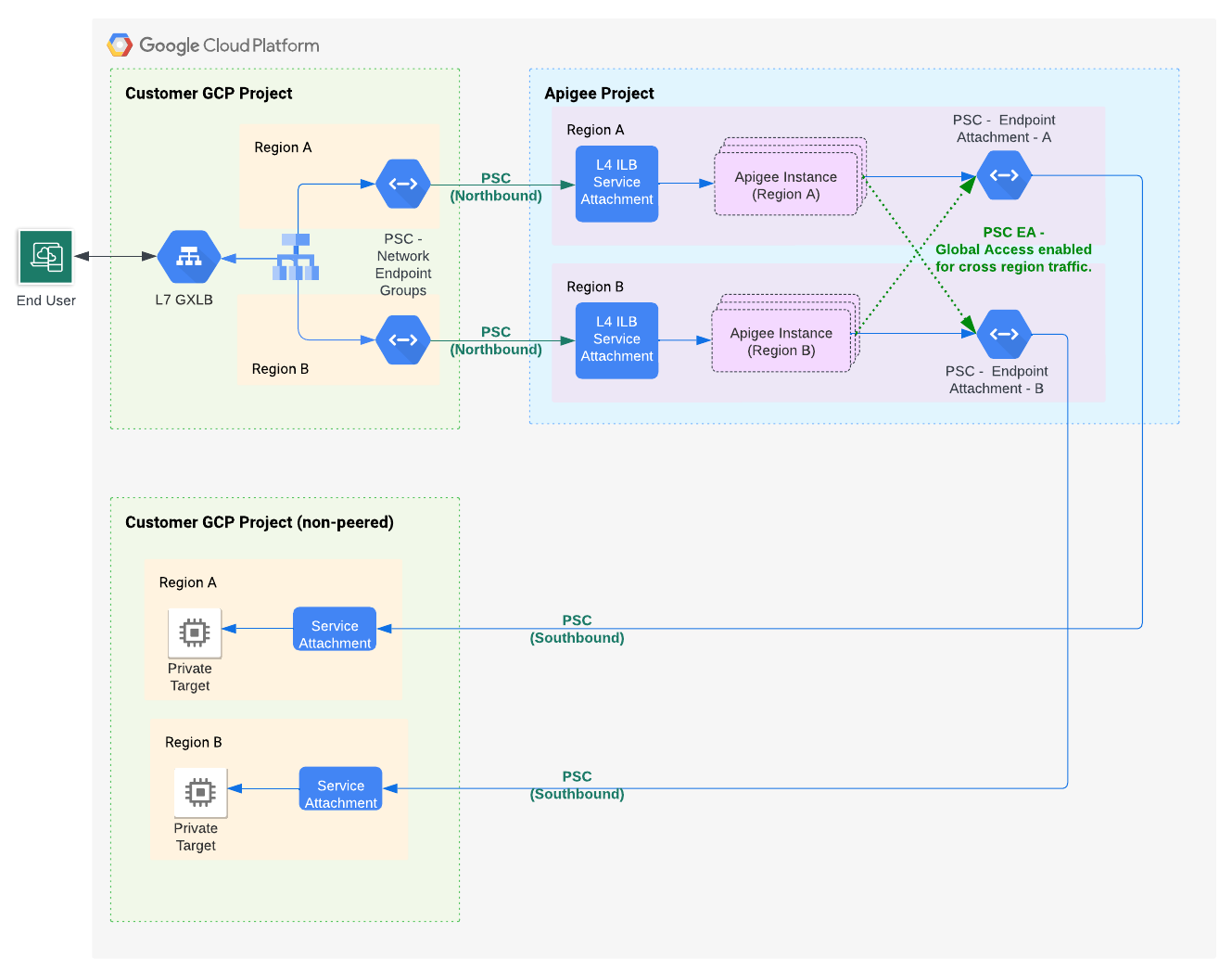
Limitações
Em uma organização da Apigee, um anexo de endpoint é permitido para determinado anexo de serviço. Por exemplo, suponha que você tenha 10 anexos de serviço que expõem serviços de destino. É possível criar 10 anexos de endpoint na organização da Apigee, um para cada anexo de serviço.
Exemplo: como expor um serviço de destino na Apigee com o PSC
Este exemplo mostra como usar o PSC para permitir que a Apigee se comunique com um serviço de destino em execução em uma rede VPC que não esteja em peering direto com a Apigee. As etapas neste exemplo usam gcloud e chamadas de API da Apigee para configurar um anexo de serviço na rede VPC em que o destino está implantado e um anexo de endpoint na VPC da Apigee.
Exemplo de cenário
Este exemplo considera um caso em que você tem um servidor da Web Apache implantado em um grupo gerenciado de instâncias (MIG, na sigla em inglês) em execução na sua VPC. Para se comunicar com a Apigee nesse contexto, expomos os serviços por um gateway de entrada.
Configurar um balanceador de carga
Configure um balanceador de carga na VPC em que os microsserviços que você quer expor estão localizados:
- Crie estas variáveis de ambiente:
export PROJECT_ID=YOUR_PROJECT_IDexport IMAGE_PROJECT=debian-cloudexport IMAGE_FAMILY=debian-12export BACKEND=fooexport REGION=us-west1export ZONE=us-west1-aexport NETWORK=defaultexport SUBNET_NAME=default - Criar um modelo de instância:
gcloud compute instance-templates create "$BACKEND" \ --tags=psc-demo,http-server,https-server \ --image-family "$IMAGE_FAMILY" --image-project "$IMAGE_PROJECT" \ --network "$NETWORK" --subnet "$SUBNET_NAME" --region "$REGION" \ --project "$PROJECT_ID" \ --metadata startup-script="#! /bin/bash sudo apt-get update sudo apt-get install apache2 -y sudo service apache2 restart echo '<!doctype html><html><body><h1>foo[/]: '\`/bin/hostname\`'</h1></body></html>' | sudo tee /var/www/html/index.html sudo mkdir /var/www/html/foo echo '<!doctype html><html><body><h1>foo[/foo]: '\`/bin/hostname\`'</h1></body></html>' | sudo tee /var/www/html/foo/index.html" - Criar um grupo gerenciado de instâncias:
gcloud compute instance-groups managed create $BACKEND \ --project $PROJECT_ID --base-instance-name $BACKEND \ --size 1 --template $BACKEND --region $REGION - Crie uma verificação de integridade:
gcloud compute instance-groups managed set-named-ports $BACKEND \ --project $PROJECT_ID --region $REGION --named-ports http:80gcloud compute health-checks create tcp hc-tcp-$BACKEND \ --region=$REGION \ --description="health check for psc backend" \ --port-name=http --project=$PROJECT_ID
- Crie um balanceador de carga:
- Crie um serviço de back-end:
gcloud compute backend-services create be-ilb \ --load-balancing-scheme=internal \ --protocol=tcp \ --region=$REGION \ --network=$NETWORK \ --health-checks=hc-tcp-$BACKEND \ --health-checks-region=$REGION \ --project=$PROJECT_ID - Adicione o grupo de instâncias gerenciadas ao serviço de back-end:
gcloud compute backend-services add-backend be-ilb \ --region=$REGION \ --instance-group=$BACKEND \ --instance-group-zone=$ZONE \ --project=$PROJECT_ID - Criar uma regra de encaminhamento:
gcloud compute forwarding-rules create fr-ilb \ --region=$REGION \ --load-balancing-scheme=internal \ --network=$NETWORK \ --subnet=$SUBNET_NAME \ --ip-protocol=TCP \ --ports=80 \ --backend-service=be-ilb \ --backend-service-region=$REGION \ --project=$PROJECT_ID
- Crie um serviço de back-end:
Criar um anexo de serviço
Crie um anexo de serviço PSC na rede VPC em que os serviços de destino estão implantados.
- Para executar esta tarefa, você precisa ter a permissão
compute.subnetworks.createou o papel do IAM de administrador da rede do Compute (roles/compute.networkAdmin). - Crie uma sub-rede PSC com o
purposeparâmetro definido comoPRIVATE_SERVICE_CONNECT:gcloud compute networks subnets create PSC_SUBNET_NAME \ --network NETWORK --region=REGION --purpose=PRIVATE_SERVICE_CONNECT --range=RANGE
gcloud compute --project=$PROJECT_ID firewall-rules create allow-psc-nat-80 \ --direction=INGRESS --priority=1000 --network NETWORK --action=ALLOW --rules=tcp:80 \ --source-ranges=RANGE --target-tags=psc-demo
Para uma descrição detalhada dos parâmetros de comando, consulte a referência da Google Cloud CLI. Você também pode realizar esta etapa no Console ou com uma API.
Exemplo:
gcloud compute networks subnets create psc-subnet --network default \ --region=us-west1 --purpose=PRIVATE_SERVICE_CONNECT --range=10.100.0.0/28
- Crie um anexo de serviço na rede VPC:
- Consiga a regra de encaminhamento do
balanceador de carga interno.
Você vai usar essa regra em uma etapa posterior:
gcloud compute forwarding-rules list --project=PROJECT_ID
Em que PROJECT_ID é um ID de projeto do Google Cloud. Exemplo:
Exemplo de saída:
NAME REGION IP_ADDRESS IP_PROTOCOL TARGET k8s2-tcp-e61tta3j-apps-istio-ingressgateway-0kl92frk us-west1 10.138.0.53 TCP
- Crie o anexo do serviço:
gcloud compute service-attachments create PSC_NAME \ --region=REGION --producer-forwarding-rule=PRODUCER_FORWARDING_RULE \ --connection-preference=ACCEPT_AUTOMATIC --nat-subnets=PSC_SUBNET_NAME --project=PROJECT_IDO parâmetro PSC_NAME precisa ser uma string com 1 a 63 caracteres, contendo apenas letras minúsculas, números e hifens. Ele não pode começar com números e hifens. Além disso, ele não pode terminar com hifens. Para uma descrição detalhada dos parâmetros desse comando, consulte a referência da CLI do Google Cloud.
Exemplo:
gcloud compute service-attachments create gkebackend \ --region=us-west1 --producer-forwarding-rule=k8s2-tcp-e62tta1j-apps-istio-ingressgateway-0kl92frk \ --connection-preference=ACCEPT_AUTOMATIC --nat-subnets=psc-subnet --project=my-projectTambém é possível realizar esta etapa na IU do Console. Consulte, por exemplo, Publicar um serviço com aprovação automática de projeto.
- Consiga a regra de encaminhamento do
balanceador de carga interno.
Você vai usar essa regra em uma etapa posterior:
Criar um anexo de endpoint
Crie um anexo de endpoint na organização da Apigee. É possível executar esta etapa pela linha de comando ou pela IU do anexo de endpoint da Apigee.
Pré-requisito: antes de criar um anexo de endpoint, publique os serviços que quer expor usando o Private Service Connect (PSC) criando um balanceador de carga e um anexo de serviço, conforme explicado anteriormente neste exemplo. Para mais informações sobre como expor serviços com o PSC, consulte Publicar serviços gerenciados usando o Private Service Connect. Lembre-se que o anexo do serviço precisa estar configurado para aceitar novas conexões.
Linha de comando
Crie um anexo de endpoint na VPC da Apigee pela linha de comando:
- Consiga o recurso de anexo do serviço:
gcloud compute service-attachments list
O comando retorna as informações do anexo de serviço. Você vai usar essas informações na próxima etapa. Exemplo:
NAME REGION TARGET_SERVICE CONNECTION_PREFERENCE gkebackend us-west1 k8s2-tcp-tgysilgj-apps-istio-ingressgateway-fzdhwstg ACCEPT_AUTOMATIC
- Receba o token de autenticação para a API Apigee:
TOKEN="$(gcloud auth print-access-token)"
- Use esta API da Apigee para criar o anexo do endpoint. Use os valores retornados do
comando
gcloud compute service-attachments listno corpo da solicitação:curl -X POST -H "Authorization: Bearer $TOKEN" -H "Content-Type:application/json" \ "https://apigee.googleapis.com/v1/organizations/ORGANIZATION/endpointAttachments?endpointAttachmentId=EA_NAME" \ -d '{ "location": "REGION", "serviceAttachment": "projects/PROJECT_ID/regions/REGION/serviceAttachments/SA_NAME" }'Em que:
- REGION é a região do anexo de serviço. Exemplo:
us-west1 - ORGANIZATION é o nome da sua organização da Apigee.
- PROJECT_ID é o projeto do Google Cloud em que o anexo de serviço foi criado.
- EA_NAME é o nome do anexo de endpoint. O nome precisa ser único. Não pode haver outros anexos de endpoints com o mesmo nome, e não é possível alterar o nome mais tarde. O nome precisa começar com uma letra minúscula seguida por até 31 letras minúsculas, números ou hífens, mas não pode terminar com um hífen. O comprimento mínimo é 2.
- SA_NAME: é o nome do anexo de serviço.
A Apigee inicia uma operação de longa duração. Quando a operação estiver concluída, você vai ver uma resposta semelhante a esta:
{ "name": "organizations/my-organization/operations/6e249895-e78e-48f0-a28f-7140e15e1676", "metadata": { "@type": "type.googleapis.com/google.cloud.apigee.v1.OperationMetadata", "operationType": "INSERT", "targetResourceName": "organizations/my-organization/endpointAttachments/gkebackend", "state": "FINISHED" }, "done": true, "response": { "@type": "type.googleapis.com/google.cloud.apigee.v1.EndpointAttachment", "name": "organizations/my-organization/endpointAttachments/gkebackend", "location": "us-west1", "host": "7.0.3.4", "serviceAttachment": "projects/my-project/regions/us-west1/serviceAttachments/gkebackend" } }
- REGION é a região do anexo de serviço. Exemplo:
- Para verificar se o novo endpoint está ativo:
curl -X GET -H "Authorization: Bearer $TOKEN" \ "https://apigee.googleapis.com/v1/organizations/ORGANIZATION/endpointAttachments/EA_NAME"
Procure
"state": "ACTIVE"na resposta.Para se conectar aos serviços por trás do anexo de serviço, use o endereço IP retornado na resposta (no campo
host) ou um registro DNS criado na sua zona DNS particular. Para saber mais, consulte as seguintes seções. -
Usar o endereço IP
É possível usar o endereço IP
Use o IP do host do anexo de serviço como o destino de um proxy de API. Exemplo:7.0.3.4retornado na resposta para se conectar aos serviços por trás do anexo de serviço, como mostrado na próxima etapa. Observação:7.0.3.4é um IP público de uso particular (PUPI) atribuído pela Apigee ao gateway de entrada. Ele não é anunciado na Internet e nenhum serviço do Google usa IPs nesse intervalo internamente.<TargetEndpoint name="default"> <HTTPTargetConnection> <URL>http://7.0.3.4/orders</URL> </HTTPTargetConnection> </TargetEndpoint>
Usar um registro DNS
Se você configurou uma zona de DNS particular no projeto do Google Cloud, use um registro DNS para se conectar aos serviços por trás do anexo de serviço. As etapas básicas são as seguintes:
- Como pré-requisito, o peering de DNS precisa ser configurado no seu projeto do Google Cloud, conforme explicado em Conectar-se a zonas de peering de DNS particular.
- Crie um registro DNS (registro A) para o IP de vinculação do endpoint do PSC na sua zona DNS particular.
- Configure seu proxy de API do Apigee para usar o registro DNS do endpoint do PSC como destino do proxy de API. Exemplo:
<TargetEndpoint name="default"> <HTTPTargetConnection> <URL>http://my-private-dns-zone.example.com/orders</URL> </HTTPTargetConnection> </TargetEndpoint>
IU da Apigee
Crie um anexo do endpoint na organização da Apigee na IU da Apigee:
No console do Google Cloud , acesse a página Gerenciamento > Anexos de endpoint.
- Clique em + Anexo de endpoint. A caixa de diálogo Anexo de endpoint será exibida.
- Digite um nome para o anexo de endpoint. O nome precisa ser único. Não pode haver outros anexos de endpoints com o mesmo nome, e não é possível alterar o nome mais tarde. O nome precisa começar com uma letra minúscula seguida por até 31 letras minúsculas, números ou hífens, mas não pode terminar com um hífen. O comprimento mínimo é 2.
- Clique em Próxima.
- Na lista suspensa Anexo de serviço, escolha o anexo de serviço para se conectar.
O comportamento da IU depende das suas permissões. Se você tiver permissão para listar regiões e anexos de serviço, basta selecionar o anexo de serviço na lista suspensa. Se você não tiver permissão para listar regiões, uma lista estática de regiões será exibida para você selecionar. Se não tiver permissão para listar anexos de serviço, insira o nome manualmente localizado e o nome do anexo de serviço. Se você não tiver permissão para listar regiões, uma lista estática de regiões será exibida para você escolher.
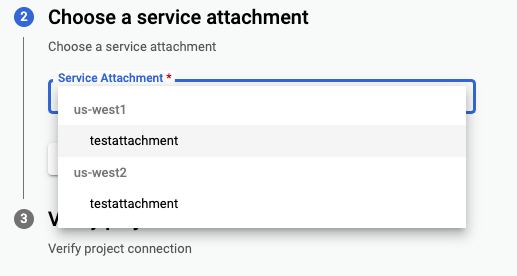
- Verifique se o endpoint de serviço aceita conexões. Para ver as etapas, consulte Verificar e gerenciar a conectividade do anexo.
- Clique em Próxima.
- Clique em Criar. A operação normalmente leva um ou dois minutos para ser concluída.
- Para verificar o status atual da criação, clique em Atualizar na página de lista.
- Use o IP do host do anexo de serviço como o destino de um proxy de API.
O IP do host aparece na IU de anexos de endpoints quando o processo de criação é concluído, como mostrado na captura de tela a seguir:
Exemplo: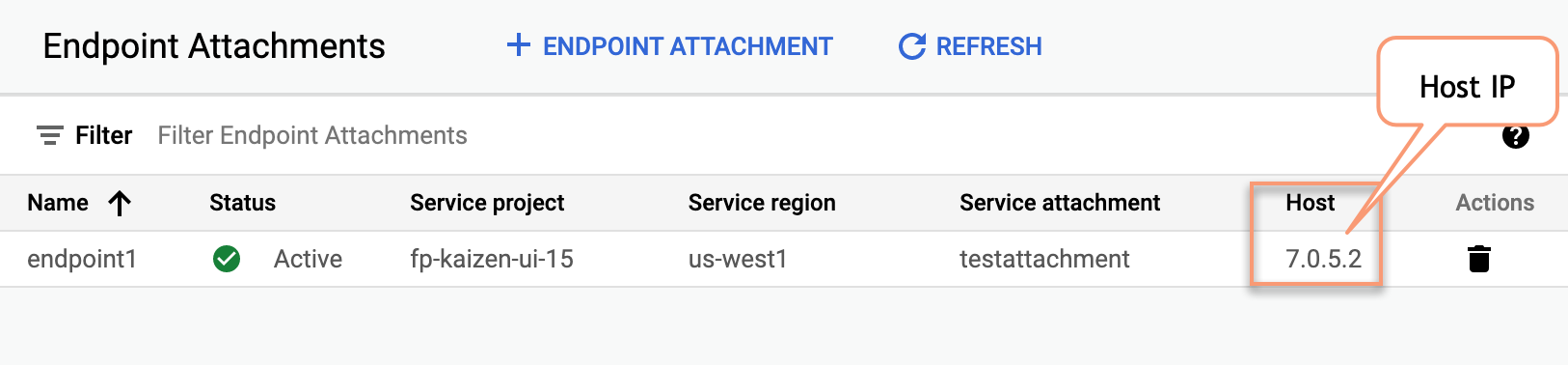
<TargetEndpoint name="default"> <HTTPTargetConnection> <URL>http://7.0.5.2/orders</URL> </HTTPTargetConnection> </TargetEndpoint>
Verificar e gerenciar a conectividade do anexo
Nesta seção, explicamos como verificar se um anexo de serviço pode acessar um anexo de endpoint no projeto da Apigee e como alterar a preferência de conexão se quiser modificá-lo.
- Siga as etapas em Listar serviços publicados para ver a lista de anexos de serviço no projeto.
- Selecione o anexo de serviço para se conectar, conforme explicado em Ver detalhes de um serviço publicado.
- Escolha uma preferência de conexão para o anexo de serviço publicado. O Private Service Connect oferece duas opções descritas abaixo. Se você quiser alterar a preferência de conexão atual, siga as etapas em Alterar a preferência de conexão de um serviço publicado.
- Aceitar automaticamente todas as conexões: o anexo de serviço aceita anexos de endpoint de qualquer projeto. Se você escolher essa opção, o anexo de serviço poderá aceitar a conexão de um anexo de endpoint no projeto da Apigee. Nenhuma outra configuração é necessária.
- Aceitar conexões de projetos selecionados: você especifica os projetos de que o anexo de serviço aceitará as conexões. Se você escolher essa opção, precisará adicionar o ID do projeto da Apigee ao anexo de serviço. É possível encontrar o ID do projeto da Apigee na etapa Verificar conexão do projeto na IU do Anexo de endpoint, conforme mostrado nesta captura de tela:
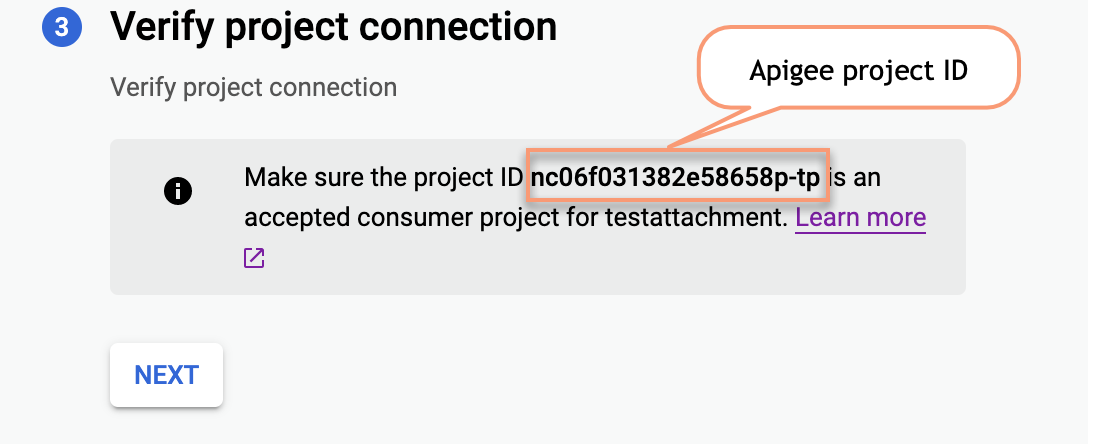
Também é possível recuperar o ID do projeto da Apigee usando a API Apigee Organizations, que retorna o ID em um campo chamado
apigeeProjectId.
- Se você fez alterações nas preferências de conexão, salve-as.
No console do Google Cloud , acesse a página Gerenciamento > Anexos de endpoint.
Também é possível listar os anexos de endpoint com a API Apigee Endpoints.- Na lista de anexos, verifique se o status da conexão do PSC agora é
ACCEPTED. Se o campo mostrar um status diferente deACCEPTED, consulte Solução de problemas de estado da conexão do PSC.
Como gerenciar anexos de endpoint
A API endpointAttachments da Apigee fornece métodos para criar, excluir, conseguir e listar anexos de endpoints.
Como listar anexos de endpoints
Veja uma lista de anexos de endpoints na respectiva IU da Apigee ou chame a API Apigee Endpoints.
Para listar um anexo de endpoint na IU da Apigee:
No console do Google Cloud , acesse a página Gerenciamento > Anexos de endpoint.
- Veja a lista de anexos de endpoints.
Como criar um anexo de endpoint
Para criar um anexo de endpoint na IU ou com a API Apigee Endpoints, consulte Criar um anexo de endpoint.
Como excluir um anexo de endpoint
Para excluir um endpoint usando a IU da Apigee:
No console do Google Cloud , acesse a página Gerenciamento > Anexos de endpoint.
- Selecione o anexo de endpoint para excluir.
- Clique em Excluir anexo de endpoint.
Também é possível usar a API Apigee Endpoints para listar, criar e excluir anexos de endpoint.
Como se conectar com zonas de peering de DNS particulares
Uma zona de peering é uma zona particular do Cloud DNS que permite enviar solicitações de DNS entre zonas do Cloud DNS em diferentes redes VPC.
Para fazer um peering de DNS, você precisa criar uma zona de peering privada do Cloud DNS e configurá-la para executar buscas DNS em uma rede VPC onde os registros do namespace dessa zona estão disponíveis. A rede VPC em que a zona de peering de DNS executa buscas é chamada de rede produtora de DNS. Para mais informações, consulte Zonas de peering.
É possível configurar a Apigee para resolver zonas de DNS particulares em uma rede de produtor de DNS. Essa configuração permite que a Apigee resolva endpoints de destino em um projeto que usa nomes de domínio particulares.
Nesta seção, vamos analisar dois casos de uso principais em que a Apigee é configurada com ou sem o peering de VPC ativado:
- Configurar o peering de DNS particular com o peering de VPC ativado
- Configurar o peering de DNS particular quando o peering de VPC não está ativado
Visão geral
Para funcionar, a Apigee precisa se conectar a destinos de back-end que você gerencia. Esses destinos podem ser resolvidos por um DNS público ou privado. Se o destino for resolvível publicamente, não haverá problema. O destino de back-end do Apigee aponta para o endereço público do serviço. Os endpoints particulares podem ser endereços IP estáticos ou nomes DNS resolvíveis que você hospeda e gerencia. Para resolver endpoints de destino particulares, é comum manter uma zona de DNS particular hospedada no projeto do Google Cloud. Por padrão, esses nomes DNS particulares não podem ser resolvidos pela Apigee.
Configurar o peering de DNS particular com o peering de VPC ativado
Se você tiver uma zona privada do Cloud DNS hospedada no projeto do Cloud que faz peering com a Apigee, será possível configurar o peering de DNS para permitir que a Apigee resolva nomes na sua zona particular. Por padrão, as zonas particulares são particulares da rede VPC em que estão hospedadas. Para ver as etapas de configuração de peering de DNS entre uma zona de DNS particular e a Apigee (o produtor de serviços), consulte Compartilhar zonas de DNS particular com produtores de serviços.
Configurar o peering de DNS particular quando o peering de VPC não está ativado
Nesta seção, explicamos como configurar a Apigee para resolver nomes DNS particulares no seu projeto em que o peering de VPC não está ativado. A Figura 2 mostra a configuração, em que uma zona de peering de DNS na Apigee resolve nomes de domínio particulares em uma zona de DNS particular hospedada no seu projeto do Google Cloud.

- Como pré-requisito, a Apigee precisa ser provisionada sem peering de VPC. Para verificar se o peering de VPC está ativado ou não, execute esta chamada de API da Apigee. É necessário ter a permissão
apigee.adminpara executar essa chamada:curl -X GET -H "Authorization: Bearer $(gcloud auth print-access-token)" \ "https://apigee.googleapis.com/v1/organizations/ORGANIZATION"Em que:
ORGANIZATIONé o nome da organização da Apigee;
Se a resposta contiver
"disableVpcPeering": "true", o peering de VPC não estará ativado. - Consiga o número do projeto da Apigee:
gcloud projects describe APIGEE_PROJECT_ID --format="value(projectNumber)"
Em que:
APIGEE_PROJECT_IDé o ID do projeto da Apigee. Normalmente, é o nome da sua organização da Apigee.
- Conceda à conta de serviço por projeto (P4SA) do Apigee a permissão
dns.networks.targetWithPeeringZoneno projeto que contém a rede VPC do produtor. Para receber essa permissão, adicione o papeldns.peerao P4SA da Apigee da seguinte forma:gcloud projects add-iam-policy-binding PRODUCER_PROJECT_ID \ --member=serviceAccount:SERVICE_ACCOUNT \ --role=roles/dns.peerEm que:
PRODUCER_PROJECT_IDé o ID do projeto que contém a rede VPC do produtor.SERVICE_ACCOUNTé a P4SA da Apigee. Por exemplo,service-APIGEE_CONSUMER_PROJECT_NUMBER@gcp-sa-apigee.iam.gserviceaccount.com.Em que
APIGEE_CONSUMER_PROJECT_NUMBERé o número do projeto do Apigee recuperado na etapa anterior.
- Crie uma zona de peering de DNS com a zona de DNS particular no seu projeto:
curl -X POST -H "Authorization: Bearer $(gcloud auth print-access-token)" -H "Content-Type:application/json" \ "https://apigee.googleapis.com/v1/organizations/ORGANIZATION/dnsZones?dnsZoneId=DNS_ZONE_ID" \ -d '{ "domain": "DOMAIN", "description": "DESCRIPTION", "peeringConfig": { "targetProjectId": "PRODUCER_PROJECT_ID", "targetNetworkId": "PRODUCER_VPC_NETWORK" } }'Em que:
ORGANIZATIONé o nome da organização da Apigee;DNS_ZONE_IDé o nome da zona de DNS que você quer criar.DOMAINé o nome DNS dessa zona gerenciada, por exemplo,example.com.DESCRIPTIONé uma breve descrição da zona DNS. Máximo de caracteres: 1024PRODUCER_PROJECT_IDé o projeto que contém a rede VPC do produtor.PRODUCER_VPC_NETWORKé a rede VPC no projeto do cliente.
- Valide se o peering foi criado:
curl -X GET -H "Authorization: Bearer $(gcloud auth print-access-token)" \ "https://apigee.googleapis.com/v1/organizations/ORGANIZATION/dnsZones/DNS_ZONE_ID"Em que:
- ORGANIZATION é o nome da organização da Apigee;
- DNS_ZONE_ID é o nome da zona de DNS que você criou.
Se a operação for bem-sucedida, a resposta vai incluir este código de status:
"state": "ACTIVE" - Com o peering concluído, é possível criar um registro DNS na zona particular e fazer referência a ele em uma configuração de anexo de endpoint. Consulte Criar um anexo de endpoint.
Limitações
Consulte Limitações e pontos-chave de peering de DNS.Solução de problemas
Problemas de estado da conexão com o PSC
Nesta seção, descrevemos as possíveis soluções quando um anexo de endpoint é provisionado e o status é Ativo, mas o estado da conexão não é Aceito. Alguns estados de conexão possíveis são mostrados na Figura 3.
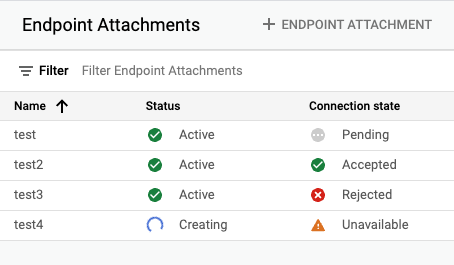
Figura 3: detalhes do estado do anexo do endpoint
O estado fornecido pode ajudar a indicar a causa provável, conforme descrito na tabela a seguir:
| Estado da conexão | Possível causa | Solução recomendada |
|---|---|---|
| ACCEPTED | O anexo do serviço aceitou a conexão do endpoint da conexão. | N/A |
| PENDING | O ID do projeto da Apigee não pode estar na lista de projetos aceitos pelo consumidor nem na lista de projetos recusados. | Adicione o ID do projeto da Apigee à lista de aceitação do consumidor no anexo de serviço. Consulte Mudar a preferência de conexão de um serviço publicado. |
| REJECTED | O ID do projeto da Apigee está na lista de rejeição dos consumidores. | Remova o ID do projeto da Apigee da lista de rejeição de consumidores e adicione-o à lista de aceitação dos consumidores no anexo do serviço. Consulte Gerenciar solicitações de acesso a um serviço publicado. |
| FROZEN | O anexo de serviço deste anexo de endpoint foi suspenso ou desativado. | Descreva o anexo do serviço para mais detalhes. Consulte Ver detalhes de um serviço publicado. |
| CLOSED | O anexo do serviço para este anexo de endpoint foi excluído. | Crie novamente o anexo de serviço e o endpoint. |
| NEEDS_ATTENTION | O anexo do endpoint foi aceito pelo anexo de serviço, mas há um problema com o anexo. | Descreva o anexo do serviço para saber mais detalhes. Consulte Ver detalhes de um serviço publicado. |
| UNAVAILABLE | O estado da conectividade não está disponível, o que pode ocorrer durante o provisionamento. | Aguarde alguns minutos para ver se o status muda. |
Configuração do PSC com Apigee
Consulte o manual sobre problemas de conectividade da Apigee com os destinos do PSC no sentido sul.

